企业局域网内的共享文件很多时候再禁止了复制之后还是可以打开之后另存为,这样其实就相当于复制,如果仅仅禁止复制权限而不限制另存为其实跟没禁止复制是一样的。那么具体应该怎么操作呢,下面我们来详细的列举出来。
一、通过window自带用户权限来进行禁止另存为。
1、在共享文件夹的上方点击右键,在弹出的菜单中选中属性。

2、在属性菜单中的上方找到并选中安全选项卡。
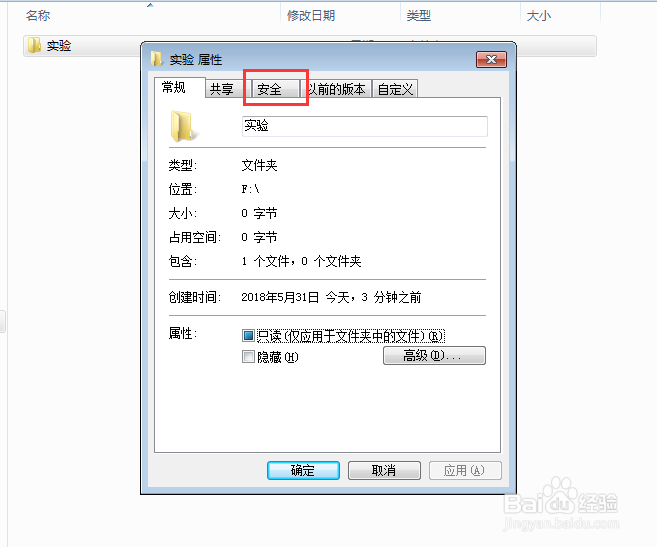
3、在安全选项卡界面组或用户名下方找到并点击编辑。

4、在弹出的对话框中找到并点击添加。

5、在弹出的选择用户或组菜单中的左下角找到并点击高级。
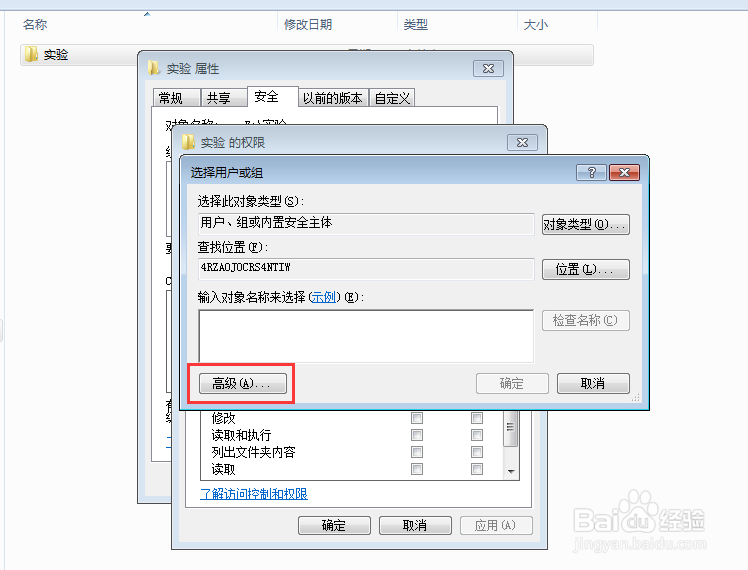
6、然后找到并点击立刻查找,查找完毕后在下方搜索结果中找到并选中everyone用户,最后点击确定。

7、然后在选择用户或组菜单中点击确定。

8、然后在该文件夹的权限菜单中点击确定返回安全选项卡菜单。

9、在安全选项卡的最下方找到并点击高级。

10、在该共享文件夹的高级安全设置菜单中先选中权限选项卡,然后选中everyone用户,字斤谯噌最后点击下方的更改权限。
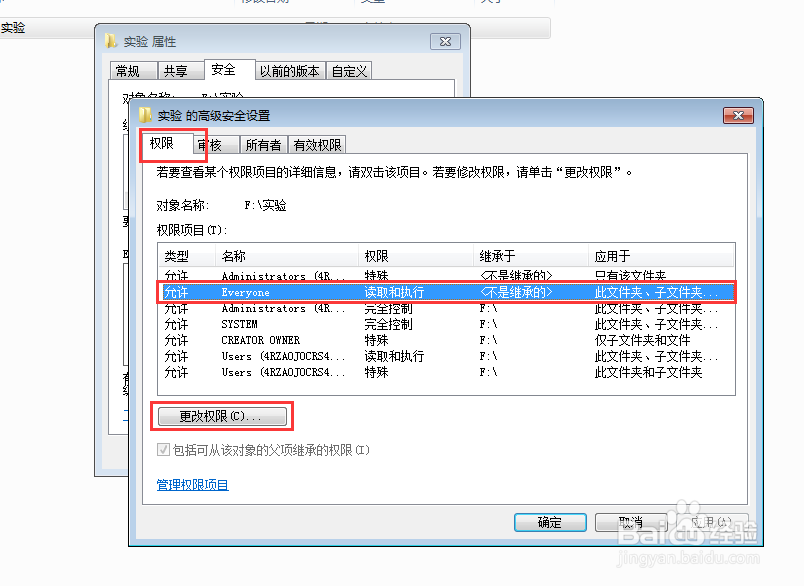
11、在弹出的对话框中再次选中everyone用户,然后在下方点击编辑。
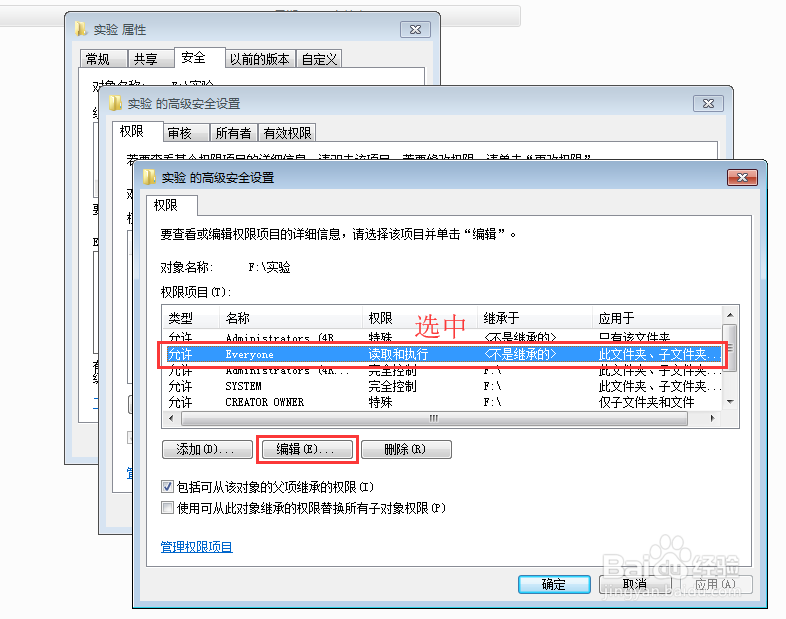
12、在拒绝中勾选创建文件/写入数据和创建文件夹/附加数据即可,然后依次点击确定完成。

二、通过共享文件管理系统进行禁止。
1、除了上述方法之外,我们还可以采用共享文件管理系统来进行禁止,这种方法会更加的方便和安全。百度下载大势至共享文件管理系统,下载完成后解压,在解愦茉煲箸压的文件夹中找到并双击SharedFileMonitor_V14.0.exe进行安装,安装按照提示进行即可,十分简单。
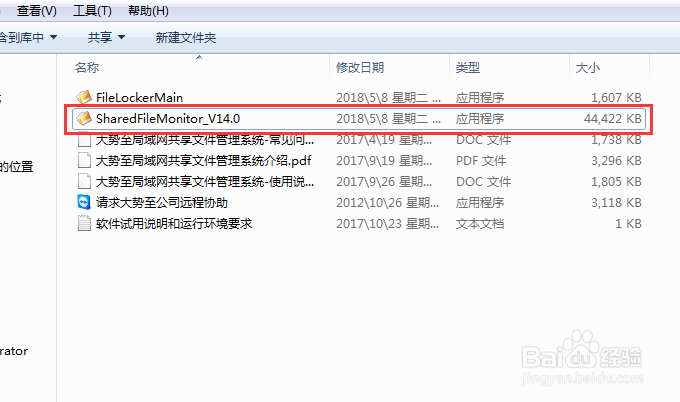
2、安装完成后,在桌面找到并双击大势至局域网共享文件管理系统快捷方式打开。

3、在弹出的对话框中按照提示输入初始账号和密码,最后点击确定登入。

4、在主界面的做上方找到并点击启动,在弹出的驱动安装对话框中选中确定,安装完成后即可。

5、在主界面的左侧用户列表中选中guest组,然后在共享文件列表中选中需要禁止另存为的殂翼瑟擀实验2共享文件夹,最后在用户权限中勾选禁止另存为即可。

6、在客户机安装该系统的客户端,还是步骤1解压的文件夹,双击FileLockerMain.exe进行安装,安装按照提示进行,直至安装完成。

7、安装完成后,使用快捷键alt+f5唤出登录界面,按照提示输入密码,然后点击确定。

8、现在再试试访问该共享文件,然后另存为看看是不是已经被禁止了?